
时间:2020-11-09 01:46:40 来源:www.win10xitong.com 作者:win10
现在电脑的使用率越来越频繁,用得越多,系统出现在问题的情况就越多,像今天就有网友遇到了Win10任务栏没有语言图标的问题,其实不知都还有多少用户遇到了Win10任务栏没有语言图标的问题,要是没有人可以来帮你处理Win10任务栏没有语言图标问题,我们可以参考这样的方法:1、打开"所有设置",选择"系统";2、选择"通知和操作"→"启用或关闭系统图标"就可以很轻松的处理了。好了,下面就由小编带来详细处理Win10任务栏没有语言图标的完全操作手段。
具体解决方法:
第一步:打开"所有设置",选择"系统";
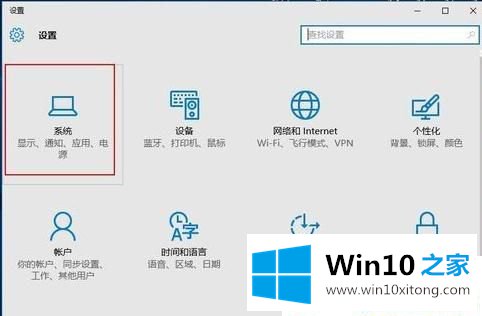
第二步:选择"通知和操作"→"启用或关闭系统图标";
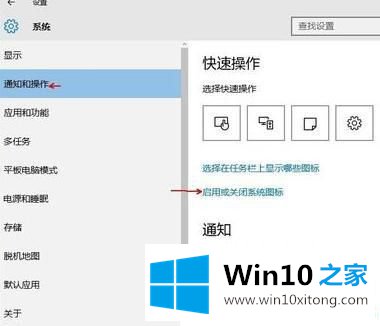
第三步:将"输入提示"后面的"关"改为"开"(如果本来就是打开状态,请跳过前3步);
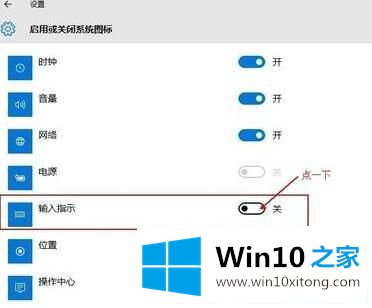
第四步:打开"控制面板",查看方式改为"类别",在"时间、语言和区域"中选择"更换输入法";
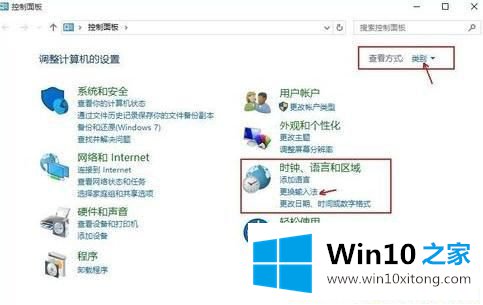
第五步:如图位置如果为空白,没有任何栏目,请点击"添加语言";

第六步:在弹出的窗口中双击选择"中国(简体)"(在最下面),再次选择"中国(简体,中国)",点击添加;
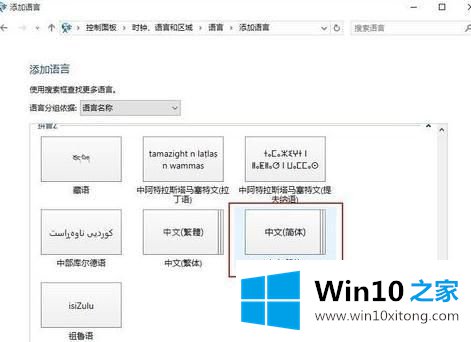
第七步:返回"更换输入法"项,点击高级设置,勾选"使用桌面语言栏(可用时)";
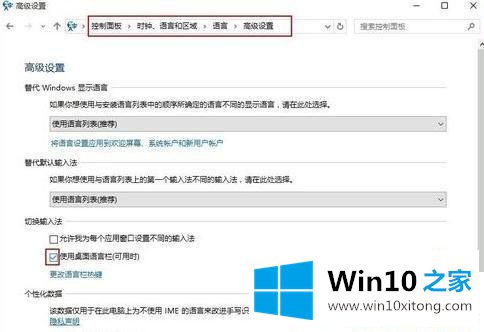
第八步:然后点击其后面的"选项"按钮,勾选"停靠于任务栏",依次点击"应用"、"确定"、"保存"。
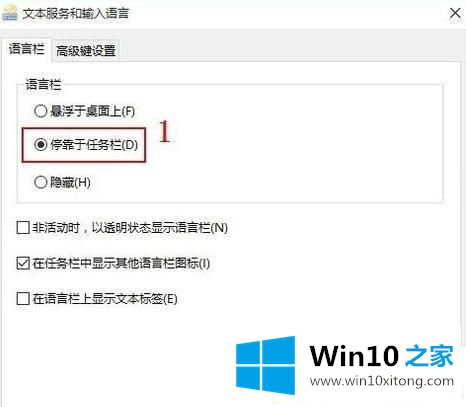
上面的方法都可以解决Win10任务栏没有语言图标的问题,此问题大部分小伙伴都遇到过,所以不要太紧张,参考教程一步一步修复就好了。
以上的全部内容就是说的关于Win10任务栏没有语言图标的完全操作手段,继续关注本站,更多的windows系统相关问题,可以帮你解答。